Voraussetzungen für die Projektplanung#
Projektplanung kann sehr komplex werden. Es ist deshalb wichtig, das einem Planungsprozess zugrunde liegende Modell zu kennen.
Planbare und nicht planbare Vorgänge#
Das System unterscheidet zwischen planbaren und nicht planbaren Vorgängen. Nur planbare Vorgänge werden im Gantt-Diagramm dargestellt. Planbare Vorgänge sind vom Vorgangstyp „Aufgabe“ bzw. anderen Vorgangstypen mit dem Typ-Flag „Task“. Will man Meilensteine terminlich fixieren können, empfiehlt es sich, einen Vorgangstyp „Meilenstein“ mit dem Typ-Flag „Task“ anzulegen.
Nicht planbare Vorgänge werden bei der Ressourcen-Auslastung mit berücksichtigt, aber nie im Gantt-Diagramm dargestellt. Hier geht es z.B. um Tickets, die von außen hereinkommen, oder Aktionspunkte, die aus Besprechungen resultieren.
Plan und Basisplan#
Das System unterstützt in gewissem Umfang zwei Pläne:
Den eigentlichen Plan („Plan“)
Einen Basisplan, auch als Planvorgabe oder Wunschplan zu verstehen
Die Pläne unterscheiden sich ausschließlich durch die in der folgenden Tabelle beschriebenen Attribute. In beiden Plänen existieren also dieselben Vorgänge mit denselben Verknüpfungen, denselben zugewiesenen Ressourcen und Bearbeitern und auch allen anderen nicht in der Tabelle aufgeführten Attributen. Um mit Basisplänen arbeiten zu können, muss das Kontrollkästchen „Top-down“ unter Perspektive Verwaltung > Serververwaltung > Server-Konfiguration > Andere markiert werden.
Plan-Attribut |
Basisplan-Attribut |
Beschreibung |
|---|---|---|
Anfang |
Terminwunsch Anfang |
Beginn eines Vorgangs |
Ende |
Terminwunsch Ende |
Endtermin eines Vorgangs |
Dauer |
Terminwunsch Dauer |
Dauer eines Vorgangs, d.h. Ende - Anfang abzüglich arbeitsfreier Zeit |
Geplant |
Budget |
Aufwand in Arbeitsstunden bzw. Arbeitstagen und andere Ausgaben z.B. für externe Dienstleistungen |
Dauer#
Die Dauer eines Vorgangs wird bestimmt durch den Anfangszeitpunkt minus Endzeitpunkt abzüglich der durch den Kalender des diesem Vorgang zugeordneten Bearbeiters definierten arbeitsfreien Zeit. Ist als Bearbeiter eine Gruppe hinterlegt, wird die verfügbare Kapazität aus der Summe der Kapazität der Gruppenmitglieder berechnet. Bearbeiter, die schon zu einer Gruppe gehören, dürfen nicht noch einmal direkt oder über andere Gruppen zugewiesen werden.
Ist die Dauer gleich null, wird der Vorgang als Meilenstein interpretiert und dargestellt. In der folgenden Grafik sind drei Vorgänge dargestellt, gekennzeichnet durch die Farben rot, blau und grün. Der rote Vorgang beginnt am Mittwoch um 8 Uhr und hat eine Dauer von 16 Stunden. Damit endet er am folgenden Tag um 17:00 Uhr. Der blaue Vorgang beginnt am Mittwoch um 13:00 Uhr, hat eine Dauer von 8 Stunden und endet am folgenden Tag um 12:00 Uhr. Der grüne Vorgang hat eine Dauer von 16 Stunden und erstreckt sich über ein arbeitsfreies Wochenende. Alles basiert in diesem Fall auf einem Bearbeiter-Kalender mit 8 Stunden Arbeit pro Tag sowie Arbeitszeiten von 8:00 Uhr bis 17:00 Uhr unterbrochen von einer einstündigen Pause.
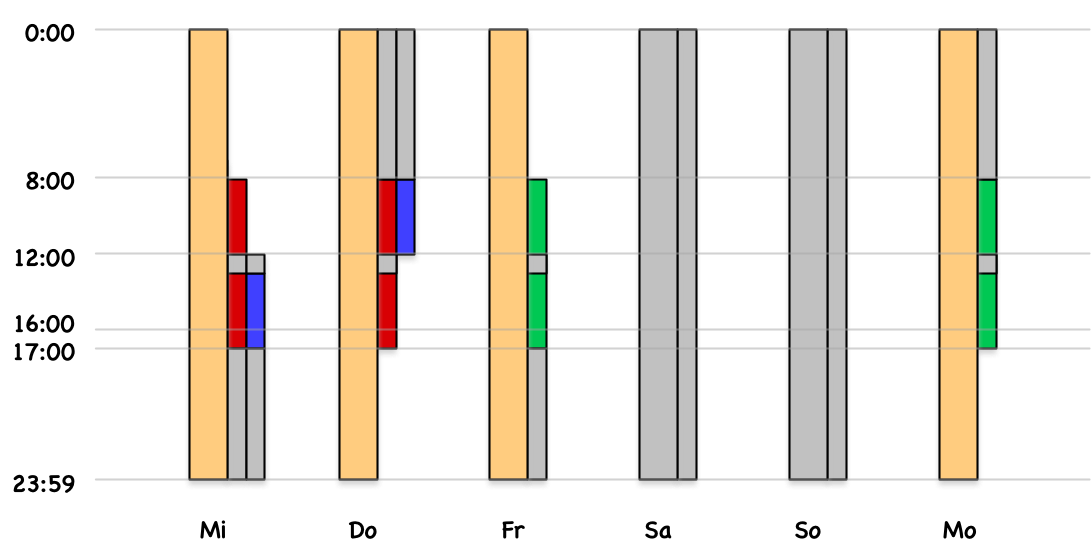
Geplant#
Mit „geplant“ werden die zeitlichen Aufwände und Sachkosten des Plans bezeichnet. Die Umrechnung von Arbeitstagen zu Arbeitsstunden erfolgt auf der Basis des zugewiesenen Bereichskalenders.
Die Werte für „geplant“ von Sammelvorgängen ergeben sich aus den aufsummierten Werten der untergeordneten Vorgänge.
Budget#
Das „Budget“ beschreibt die geschätzten zeitlichen Aufwände und Sachkosten des Basisplans bzw. der Planvorgabe. Die „geplant“-Werte müssen innerhalb des Budgets liegen. Bei Projekten für externe Kunden kann das Budget auch als die Auftragssumme betrachtet werden.
Budgets werden nicht aufsummiert, sondern geben eine Rahmen vor. Es ist üblich, die Budgetplanung nur für die hierarchisch höheren Ebenen auszuführen und nicht so detailliert wie die eigentliche Planung mit „geplant“.
Die Umrechnung von Arbeitstagen zu Arbeitsstunden erfolgt auf der Basis des zugewiesenen Bereichskalenders.
Rest#
Mit „Rest“ wird der geschätzte verbleibende Aufwand bis zur Fertigstellung eines Vorgangs bezeichnet. Dieser Restaufwand hat im Idealfall den Wert für „geplant“ abzüglich des schon geleisteten Aufwands („aktuell“).
Die Umrechnung von Arbeitstagen zu Arbeitsstunden erfolgt auf der Basis des zugewiesenen Bereichskalenders.
Hierarchisches Verhalten#
Sie können das hierarchische Verhalten der Datumsattribute konfigurieren (siehe:ref:fieldTypes). Die empfohlene Standardeinstellung ist „Übergeordnete anpassen“. Damit werden die Werte für Anfang und Ende aus ihren untergeordneten Vorgängen berechnet. In diesem Fall gelten folgende Regeln rekursiv:
Der Anfang ist das früheste Anfangsdatum aller direkt untergeordneten Vorgänge.
Das Ende ist das späteste Enddatum aller direkt untergeordneten Vorgänge.
Der Geplant-Wert ist die Summe der Geplant-Werte aller direkt untergeordneten Vorgänge.
Wenn Sie mit Basisplänen bzw. Planvorgaben arbeiten, gelten folgende zusätzliche Regeln rekursiv:
Der Terminwunsch Anfang für jede direkt untergeordnete Position muss auf dem oder nach dem Terminwunsch Anfang des übergeordneten Vorgangs liegen.
Der Terminwunsch Ende für alle direkt untergeordneten Vorgänge muss vor dem Terminwunsch Ende des übergeordneten Vorgangs liegen.
Das Budget eines übergeordneten Vorgangs muss größer oder gleich der Summe aller Budgets für alle direkt untergeordneten Vorgänge sein.
Das System weist Sie auf Konflikte zwischen den Basisplan-Werten und den Plan-Werten hin, aber sie werden nicht verhindert. Nur wenn Sie Berechtigungen haben, um sowohl die Basisplan- als auch die Planwerte zu lesen, erhalten Sie Informationen zu solchen Konflikten.
Datumswerte ohne Zeit#
Sie können Datumswerte so konfigurieren, dass sie auf den Eingabemasken mit oder ohne Zeitangaben erscheinen (siehe:ref:fieldTypes). Haben Sie die Datumswerte ohne Zeitangabe dargestellt, wird für den Arbeitszeitbeginn eines Vorgangs der Arbeitszeitbeginn des Bearbeiters angenommen und für das Ende das Arbeitszeitende des Bearbeiters, also z.B. von 8:00 Uhr bis 17:00 Uhr für einen Mitarbeiter mit einem achtstündigen Arbeitstag mit einer einstündigen Pause und einem Arbeitszeitbeginn von 8:00 Uhr.
Termine einzelner Vorgänge fixieren#
Sie können Vorgangstypen so konfigurieren, dass ihre Vorgänge terminlich explizit fixiert werden können. Dazu müssen Sie für das Fixieren der Datumswerte des Plans das Vorgangsattribut FixedDate und für die Datumswerte des Basisplans das Vorgangsattribut FixedTDDate auf der Eingabemaske platzieren und die entsprechenden Auswahlkästchen aktivieren.
Termine für Meilensteine und über Filter fixieren#
Sie können Vorgänge basierend auf einem Filter fixieren. Erstellen Sie dazu einen öffentlichen Filter mit
den entsprechenden Bedingungen (z.B. (Anfang vor mehr als X Tagen 0 ODER Zustand ist Done)) , speichern
ihn z.B. unter dem Namen GanttFixFilter und geben Sie den Namen des Filters in der Eigenschaft ``
gantt.fixFilter=GanttFixFilter `` in der erweiterten Konfigurationsdatei GeneralSettings.properties
(siehe Konfigurations-Dateien) an. Dieses Beispiel würde alle Vorgänge terminlich fixieren, die schon abgeschlossen
sind oder deren Anfang in der Vergangenheit liegt.
Einzelne Termin-Fixierungen aufheben#
Sie können die Fixierung einzelner Termine temporär über das Kontextmenü im Gantt-Diagramm aufheben, so dass sie verschoben werden können.
